Cum transfer fișiere mari online gratuit (email sau PC). Vom vorbi despre cum puteți transfera fișiere mari (20 GB,50 GB, 10 GB) pe internet sau între două calculatoare.
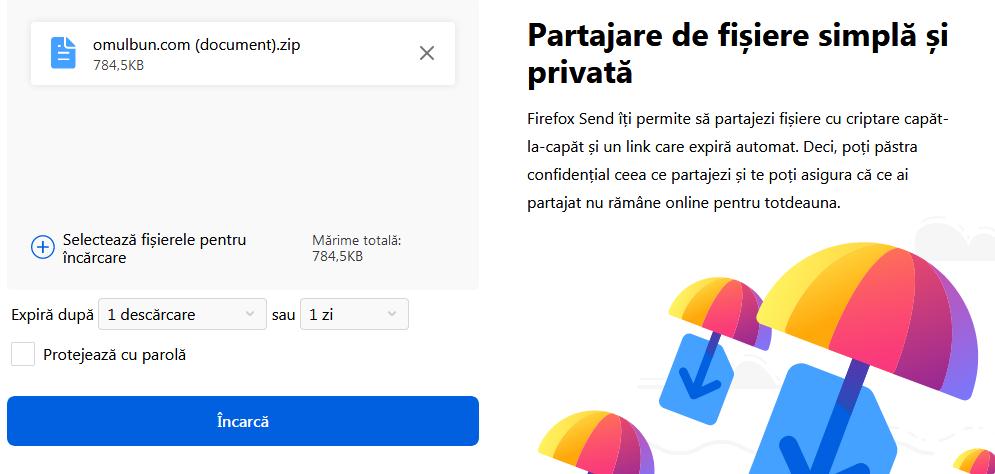
În cele mai multe cazuri, atunci când este necesar să transferați fișiere prietenilor, este posibil să le trimiteți prin e-mail, sub forma de atașamente. Cu toate acestea, dacă ați întâlnit recent unele probleme în efectuarea acestei proceduri, este foarte probabil că ați încercat să transferați fișiere mari.
Pentru a rezolva problema cu transfer fișiere mari, puteți recurge la unul sau mai multe servicii speciale. De fapt, de-a lungul timpului, au fost puse la dispoziție tot mai multe resurse online datorită cărora este posibil să trimiteți fișiere mari rapid și ușor. Pentru mai multe detalii, citiți în continuare acest articol.
Conţinut
Transfer fișiere mari gratuit
Pe internet există numeroase platforme care vă permit să transferați fișiere mari gratuit într-un mod foarte simplu, pur și simplu încărcați fișierul pe server și distribuiți link-ul de descărcare. Mai jos vă voi prezenta cele care, în opinia mea, sunt cele mai bune servicii de acest tip.
Firefox Send
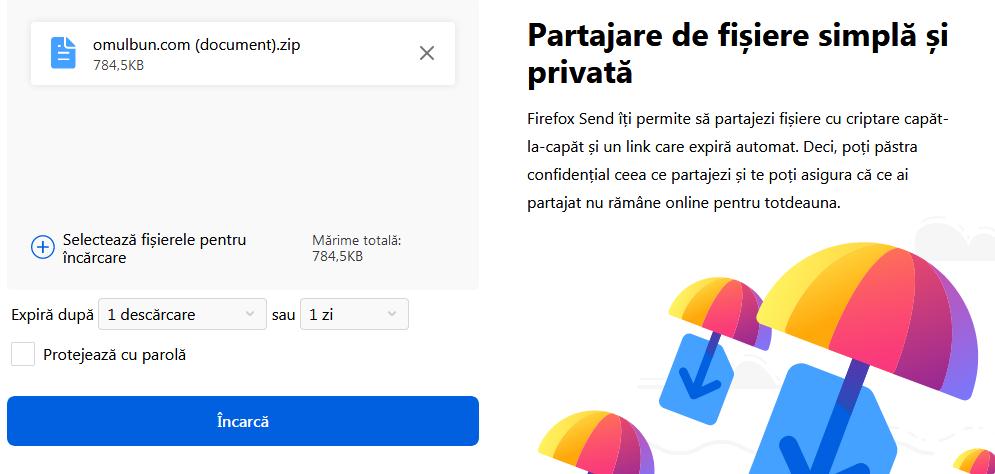
Primul serviciu pe care vi-l recomand să îl luați în considerare este Firefox Send, portalul pus la dispoziție de Mozilla care vă permite să trimiteți cu ușurință fișiere mari, complet gratuit și fără înregistrare.
În prezent, Firefox Send vă permite să trimiteți fișiere cu o dimensiune maximă de 1 GB, care în schimb crește la 2,5 GB dacă vă înregistrați gratuit la acest serviciu. Fișierele încărcate pot avea un termen setat manual (numărul de descărcări sau zile) și pot fi protejate cu o parolă. În mod implicit, fiecare link expiră după 1 download sau după o zi.
Cum puteți folosi acest serviciu? Foarte simplu. Pentru început, accesați site-ul Firefox Send, și dați click pe butonul Selectează fișierele pentru încărcare și, utilizând ecranul propus, alegeți fișierele de partajat.
Când selecția este completă, indicați expirarea fișierului (după 1, 2, 3, 4, 5, 10, 50 sau 100 de descărcări, sau după 5 minute, 1 oră, 1 zi sau 7 zile), alegeți dacă protejați fișierul cu o parolă bifând caseta corespunzătoare și, când sunteți gata, faceți click pe butonul Încarcă, pentru a încărca fișierul. În funcție de dimensiunea fișierului (sau a fișierelor), încărcarea poate dura câteva minute.
Odată ce fișierele au fost încărcate, pe ecran va fi afișat un link care va fi folosit pentru descărcare, deci dați click pe butonul Copiază linkul, apoi îl puteți trimite prietenilor.
WeTransfer
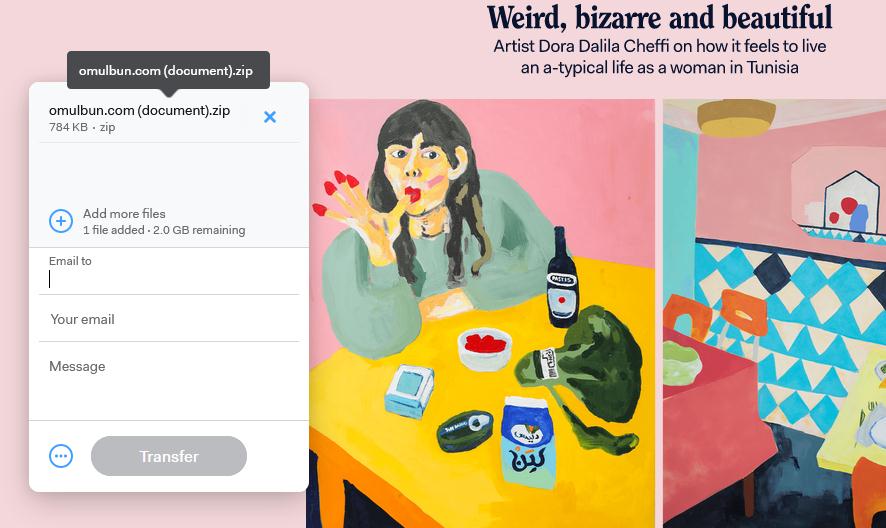
Un alt serviciu excelent dedicat transferului de fișiere mari este WeTransfer. Acesta este un serviciu web gratuit, care nu necesită nicio înregistrare, și puteți încărca fișiere cu dimensiunea maximă de 2 GB. Fișierele rămân pe server timp de o săptămână, după care sunt șterse.
Pentru a evita aceste limitări și a adăuga alte funcții serviciului (de exemplu, capacitatea de a redirecționa fișiere vechi sau de a vizualiza cine le-a descărcat), este necesar să vă abonați la versiunea Pro a serviciului, care costă 12 euro pe lună. Acesta permite să extindă limita de download la maximum 20 GB și oferă 1 TB de spațiu.
Dacă sunteți interesați să utilizați WeTransfer, după accesarea site-ului, faceți click pe butonul Accept și, dacă este necesar, faceți click pe butonul Take me to free pentru a accesa versiunea gratuită a serviciului. Pe pagina următoare, faceți click pe butonul (+) situat lângă cuvântul Add your files.
După ce ați terminat, faceți click pe butonul (…) situat în partea din stânga jos și selectați Get transfer link. Dacă ați ales să vă abonați la un plan Pro, puteți utiliza acest ecran pentru a seta durata fișierului (care, în versiunea gratuită, este de o săptămână) sau pentru a specifica o parolă de acces.
În cele din urmă, faceți click pe butonul Get a link și ați terminat! După câteva momente, ar trebui să vedeți un link de download, pe care îl puteți utiliza pentru descărcarea fișierului. Pentru a copia link-ul primit, utilizați butonul corespunzător de pe ecran (Copy link).
MEGA
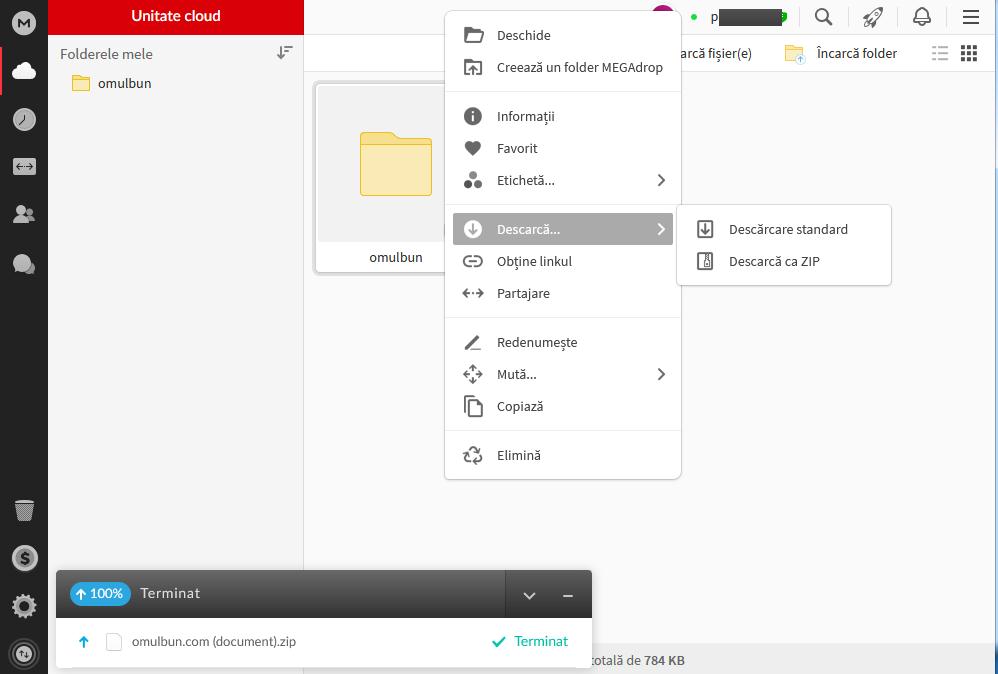
MEGA este, de asemenea, un serviciu excelent pentru transferarea fișierelor mari. Acesta este un serviciu care poate fi utilizat gratuit după înregistrare, serviciul vă oferă 50 GB spațiu de stocare. Dacă optați pentru un cont Pro, cu prețuri începând de la 4,99 euro pe lună, puteți extinde spațiul disponibil.
Pentru utilizarea acestui serviciu, accesați site-ul web, faceți click pe butonul Creează un cont situat în partea de sus și completați formularul propus cu informațiile necesare: nume, prenume, e-mail și parolă. În cele din urmă, bifați casetele Înțeleg că dacă îmi pierd parola, se poate să îmi pierd datele, Sunt de acord cu Termenii de utilizare a serviciului MEGA și, după ce ați terminat, faceți click pe butonul Creează un cont.
Acum, verificați adresa de e-mail, faceți click pe butonul Verificați e-mail și, în final, confirmați-vă contul tastând adresa de e-mail și parola.
Când autentificarea este completă, alegeți să utilizați versiunea gratuită a serviciului făcând click pe caseta corespunzătoare. Dacă considerați că este necesar, faceți click pe butonul Recuperare pentru a descărca un fișier text care conține cheia care va fi folosită în cazul în care pierdeți parola (care, în caz contrar, nu poate fi recuperată).
După ce ajungeți la ecranul principal al serviciului, utilizați butoanele situate în partea de sus pentru a încărca un nou folder sau un nou fișier. După finalizarea încărcării, faceți click dreapta pe pictograma fișierului nou adăugat și selectați Obține linkul atașat la meniul contextual care vă este propus, pentru a genera un link prin care puteți descărca fișierul. Dacă este furnizat, faceți click pe butonul Sunt de acord, pentru a confirma că ați citit regulamentul privind drepturile de autor. În cele din urmă, apăsați butonul Copiază și partajați link-ul în modul în care considerați că este cel mai potrivit.
Alte servicii pentru transfer fișiere mari online gratuit
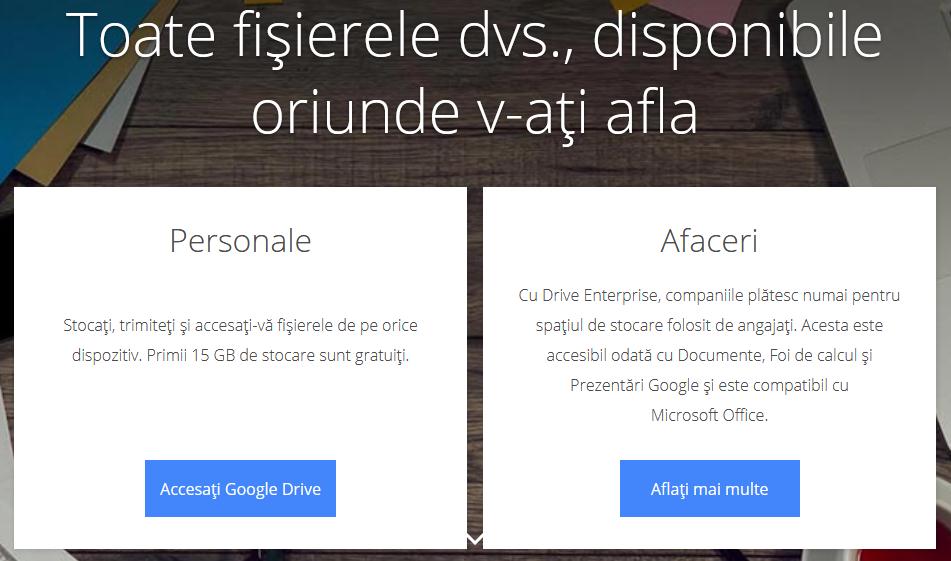
Mai sus v-am prezentat doar unele dintre cele mai bune servicii gratuite pentru transfer fișiere mari online, dar nu sunt singurele. Dacă serviciile menționate mai sus nu au reușit să vă satisfacă pe deplin, puteți lua în considerare unul dintre serviciile alternative pe care le găsiți mai jos.
- File Dropper – este un serviciu gratuit de găzduire fișiere care vă permite să transferați fișiere cu o mărime de până la 5 GB. Este gratuit și nu necesită nicio înregistrare pentru a fi utilizat.
- Dropbox – acesta este unul dintre cele mai vechi servicii de stocare în cloud, care oferă utilizatorilor 2 GB spațiu de stocare gratuit (care poate fi extins la 2 sau 3 TB prin abonarea la un plan Pro, cu prețuri începând de la 9, 99 euro pe lună).
- Google Drive – este serviciul cloud de la Google, care oferă 15 GB de stocare complet gratuit și vă permite să generați link-uri la fișierele încărcate. Puteți crește spațiul disponibil achiziționând unul dintre pachetele la plată.
Transfer fișiere mari pe email
Dacă preferați să transferați fișiere mari prin e-mail, sub forma unui atașament, puteți utiliza unul dintre serviciile pe care le găsiți mai jos.
Gmail
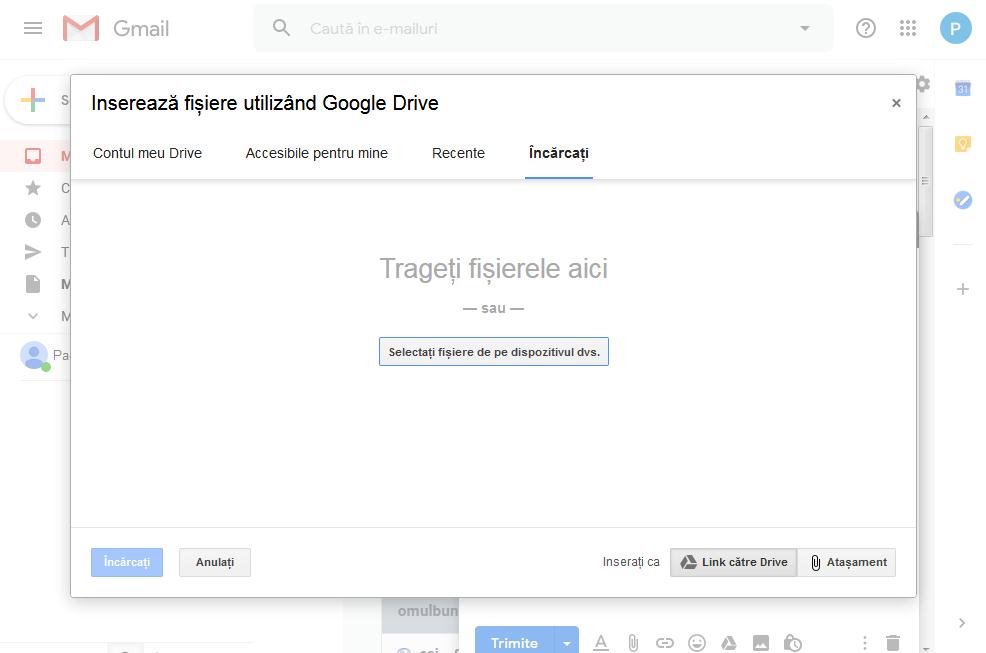
Nu cred că Gmail are nevoie de prezentare. Serviciul de e-mail oferit de Google vă permite să partajați link-uri către fișiere mari, folosind Google Drive. Desigur, pentru utilizarea acestui serviciu, aveți nevoie de un Cont Google.
În plus, consider că este necesar să fac o precizare: pentru a genera link-uri de download, fișierul care va fi transferat este încărcat automat pe Google Drive, operație care afectează spațiul disponibil Google Drive.
În orice caz, pentru transfer fișiere mari prin Gmail, accesați mai întâi pagina web a serviciului și, atunci când vi se solicită, conectați-vă folosind datele contului vostru Google.
Acum, faceți click pe butonul Scrie, pentru a începe să compuneți un email nou, specificați destinatarul, subiectul și corpul mesajului în câmpurile corespunzătoare și faceți click pe pictograma Google Drive (cea în formă de triunghi formată din trei bare) situat în partea de jos, pentru a începe să inserați un atașament Drive.
Acum, dacă fișierul este deja prezent în spațiul cloud, tot ce trebuie să faceți este să-l selectați de pe ecranul care vă este propus. Dacă trebuie să încărcați un fișier nou, faceți click pe fila Încărcați, apoi pe Selectați fișiere de pe dispozitivul dvs și utilizați ecranul care vă este propus pentru a alege atașamentul de interes.
După ce ați terminat de selectat fișierele, asigurați-vă că este selectat butonul Link către Drive și apăsați butonul Încărcați, pentru a încărca fișierele și a introduce link-ul ca atașament (operația poate dura mult timp). Odată finalizat acest pas, trebuie doar să apăsați butonul Trimite pentru a trimite mesajul care conține link-ul.
Alte servicii pentru transfer fișiere mari pe email
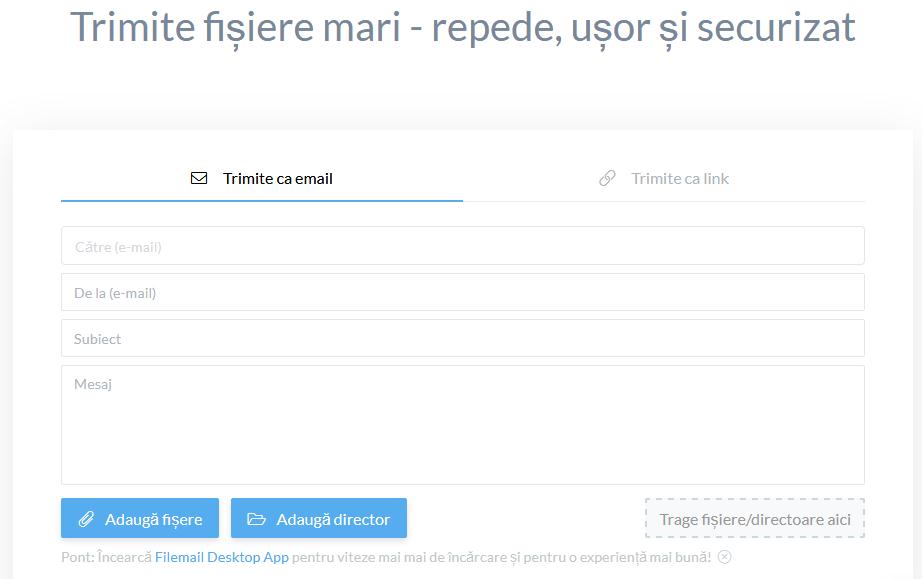
Soluțiile pe care tocmai vi le-am prezentat nu v-au convins? Ei bine, trebuie să știți că există și alte servicii pe care le puteți încerca, pentru a trimite fișiere mari prin e-mail, iată câteva dintre ele.
- Apple Mail Drop – aplicația Mail Mail Drop include o funcție care vă permite să trimiteți atașamente cu o mărime de până la 5 GB, care rămân disponibile pentru descărcare timp de 30 de zile, după care sunt șterse. Limita de stocare la Mail Drop este de 1 TB și funcționalitatea poate fi utilizată de pe Mac, iPhone, iPad și iCloud Web, trebuie activată din Preferințe Mail.
- Files2U – este un serviciu de e-mail care vă permite să trimiteți fișiere, cu o mărime de până la 3 GB și maximum 3 adrese de e-mail simultan. Este gratuit și nu necesită înregistrare.
- Filemail – este un serviciu care vă permite să trimiteți atașamente cu fișiere de până la 30 GB și este complet gratuit. În versiunea sa gratuită, link-urile de partajare rămân active timp de 7 zile.
Transfer fișiere mari între 2 calculatoare
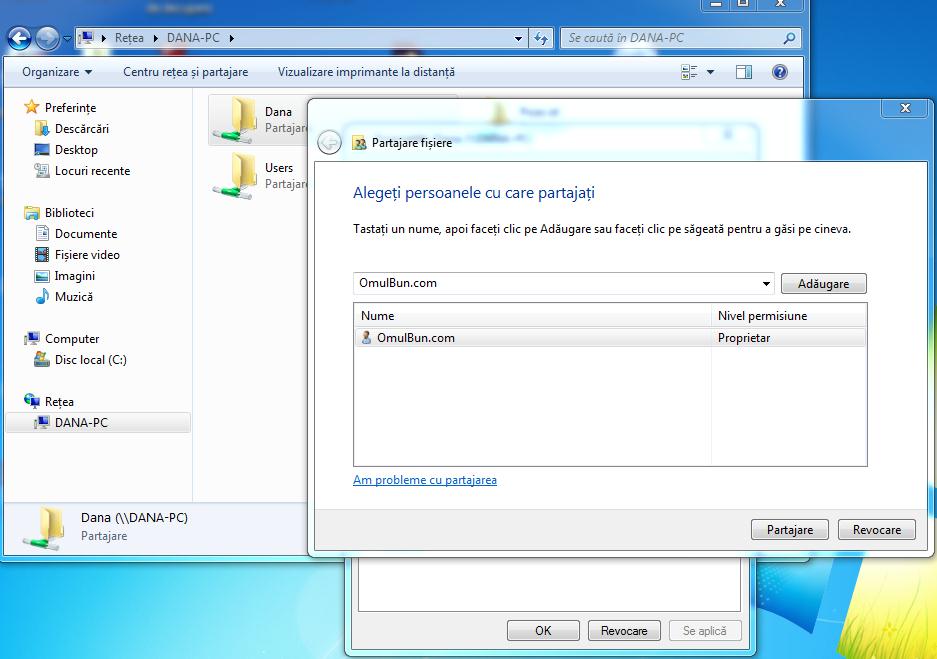
Dacă aveți nevoie să transferați fișiere mari între 2 calculatoare deoarece, de exemplu, doriți să mutați fișierele pe un alt calculator, trebuie să știți că puteți utiliza una dintre metodele prezentate mai sus pentru a crea link-uri la fișierele încărcate (sau prin e-mail). Folosiți calculatorul pe care trebuie să transferați fișierele, apoi descărcați fișierele.
Vreți o soluție mai rapidă? În acest caz, vă recomand să conectați calculatoarele la rețea. Odată ce conexiunea a fost făcută, puteți crea un folder partajat pe calculatorul în care să inserați toate fișierele pe care intenționați să le mutați. După ce faceți acest lucru, tot ce trebuie să faceți este să accesați calculatorul pe care doriți să aveți fișierele, să accesați folderul partajat și să copiați fișierele. Simplu, nu?
Dacă nu știți cum puteți avea mai mult spațiu de stocare pe iPhone sau iPad, vă sfătuiesc să citiți un articol dedicat acestui subiect. Mai mult spațiu pe iPhone sau iPad.